でマイクロソフトエクセル, スプレッドシートにはデフォルトで行と列の見出しがあります。の列ヘッダーは、スプレッドシートの上にある灰色のアルファベットの列で、各列を識別します。一方、行ヘッダーは、スプレッドシートの左側にある灰色の番号付き行で、行を識別します。行と列は Excel の最も重要な機能です。スプレッドシート上の表のように配置され、ユーザーがデータを整理するのに役立ちます。 Microsoft Excel には、スプレッドシート上で行ヘッダーと列ヘッダーを表示したくない場合に、行ヘッダーと列ヘッダーの両方を削除する機能があります。
Excelで行ヘッダーと列ヘッダーを非表示にする方法
Microsoft Excel で行ヘッダーと列ヘッダーを非表示にするには、次の手順に従います。
- Microsoft Excelを起動します。
- 「表示」グループの「表示」タブを見つけます。
- 見出しのチェックボックスをオフにします
- これにより、行ヘッダーと列ヘッダーが非表示になります。
打ち上げマイクロソフトエクセル。
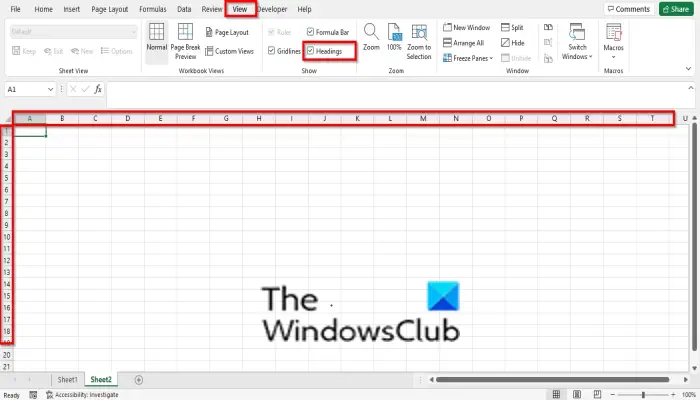
でビュータブの見せるグループの場合は、チェックボックスをオフにします見出し。
スプレッドシートの行と列のヘッダーが非表示になり、代わりにセルが表示されます。
Excel で行ヘッダーと列ヘッダーを非表示にするもう 1 つのオプションは、ファイルタブ。
バックステージビューで、 をクリックします。オプション左に。
アンExcel のオプションダイアログボックスが表示されます。

クリック高度なダイアログボックスの左側のペインにあります。
セクションの下にこのワークシートの表示オプションのチェックボックスをオフにします。行と列ヘッダーを表示する。」
次にクリックしますわかりました。
このチュートリアルが、Microsoft Excel で行ヘッダーと列ヘッダーを非表示にする方法を理解するのに役立つことを願っています。チュートリアルについてご質問がある場合は、コメント欄でお知らせください。
次に読む:ExcelとWordのタイトルバーにファイルパスを表示する方法
Excel には行と列が何行ありますか?
列はワークシート上で垂直に走り、行はワークシート上で水平に走ります。 Microsoft Excel には多くの行と列が含まれており、個人はスプレッドシートに必要なだけの情報を入力できます。 Excel では、行の合計数は 1,048,576、列の合計数は 16,384 です。
Excel ですべての行を複製するにはどうすればよいですか?
Excel スプレッドシート内の情報を複製できます。これを行うには、コピーしたい行または情報を選択して右クリックし、コンテキスト メニューから [コピー] を選択します。次に、コピーしたデータを配置する行に移動し、右クリックして [コピーしたセルの挿入] を選択します。 。行内の情報が複製されます。コピーしたセルの挿入機能は、貼り付けと同じ機能を実行します。


![Google Chromeで拡張機能をロードできませんでした[修正]](https://rele.work/tech/hayato/wp-content/uploads/2023/12/Failed-to-load-extension-in-Google-Chrome.png)



